Flask篇目录
- 第一篇------本篇
- 第二篇------前后端交互Demo-路由+蓝图+上下文对象
- 第三篇------进阶篇-重定向+请求转发+Post表单提交+模板继承
- 第四篇------使用SqlAlchemy操作数据库
- 第五篇------flask实战-用户登录注册系统
1.项目环境
- windows10系统
- pycharm2018.3.2
- Anaconda3.6-python2也可以
- ubuntu18.04
2.windows10下载flask
- 因为flask环境windows下载有点特殊,有时候明明下载了却在pycharm中找不到,所以使用下面这种方式下载
- 进入你安装Anaconda下的Scripts目录

- 在文件路径栏打开命令行窗口

- 查看你的pip是否对应你的python版本,输入
pip3 --version,python2查看方式pip --version,如果对应那么输入下一条命令pip3 install flask

- 下载成功查看是否安装成功
pip3 freeze,安装成功应该是能看到的

- 到此windows10环境下flask环境已经搭建好了
3.ubuntu18.04下载flask
- ubuntu18.04查看pip对应关系命令和windows一样,查看是否对应就行
- 如果不对应那么参考我这篇文章,直接使用脚本更正就行,拉到最下面看自动更正那一栏
- 下载命令也是一样的
pip3 install flask - 如果下载过程中出现黄色error,那么配置DNS参数
sudo vim /etc/resolv.conf #修改文件
添加参数
nameserver 114.114.114.114 #114的DNS参数
nameserver 8.8.8.8
nameserver 8.8.4.4
nameserver 127.0.0.1
4.运行flask项目
- 打开pycharm新建项目,选择flask项目,勾选上使用现有的解释器,不然要创建好多虚拟环境浪费时间
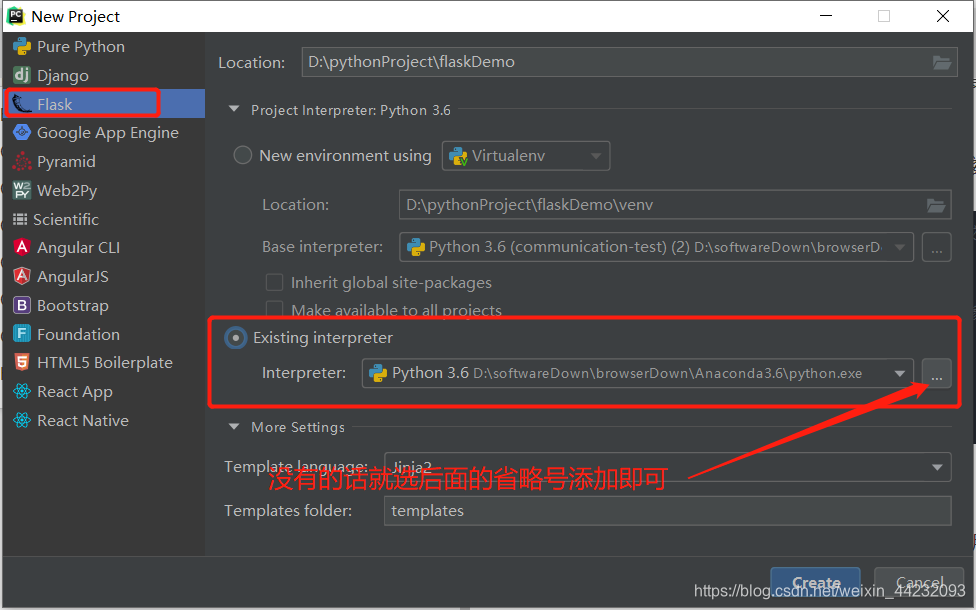
- 目录结构如下

5.运行项目 - 右键启动项目,host参数设置成下面这种方式,可以访问公网,也就是说你放在服务器里别人可以访问
- 更改后不生效参考这篇文章—如何使配置生效
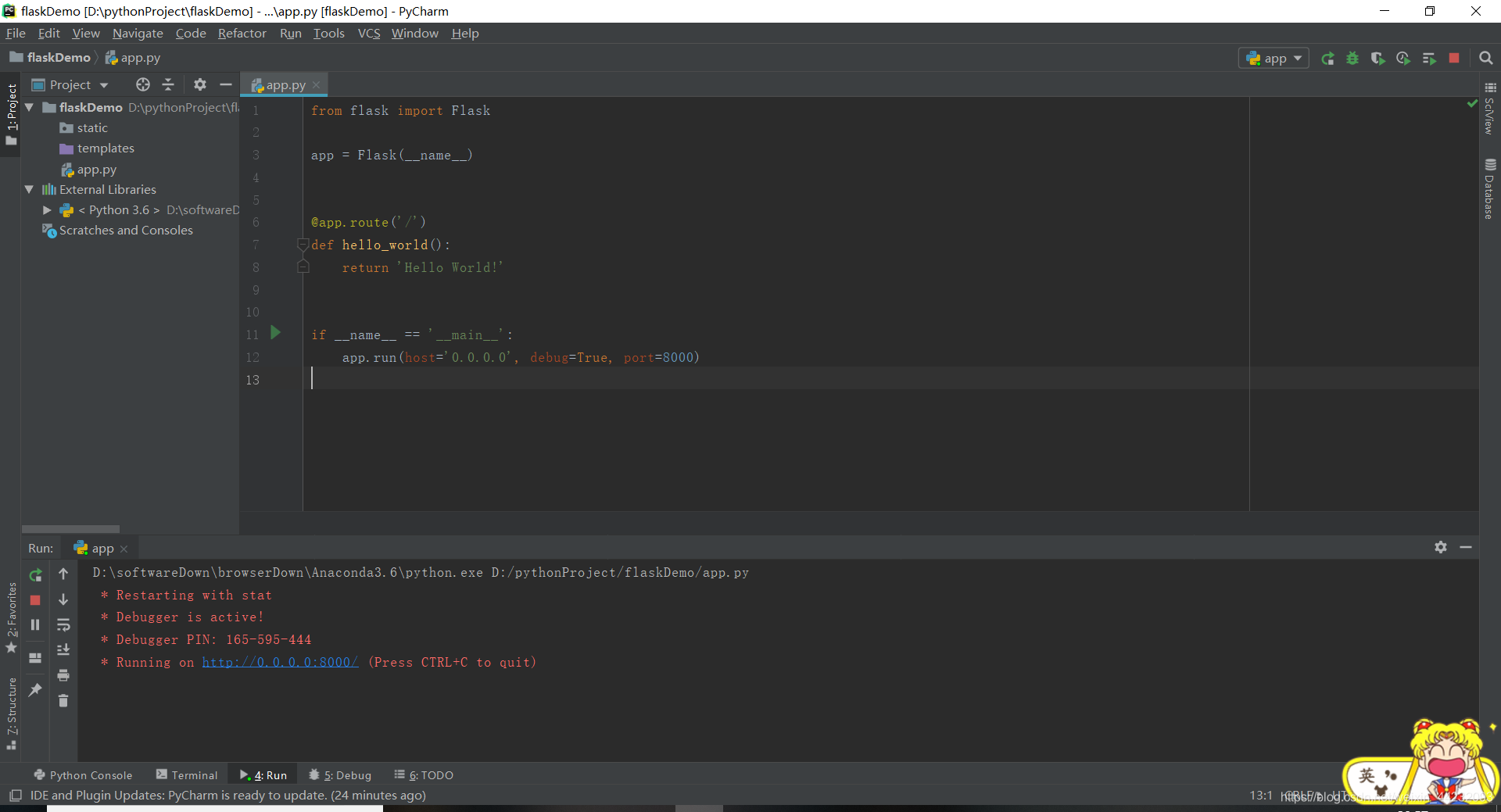
- 浏览器输入:
localhost:8000/显示HelloWorld即成功

到此整篇文章就结束了,下面讲解flask框架的用法
转载自:https://blog.csdn.net/weixin_44232093/article/details/102895463